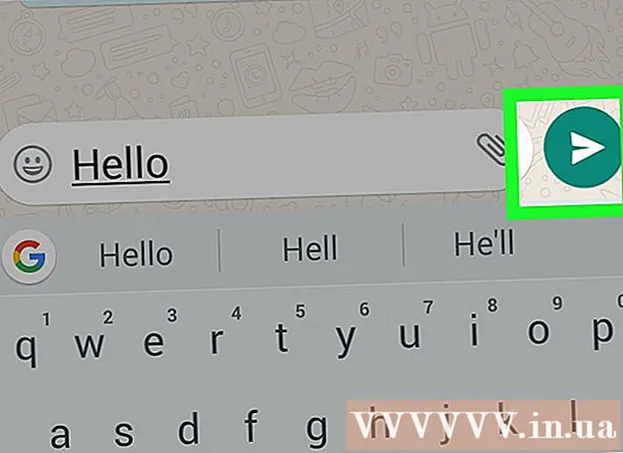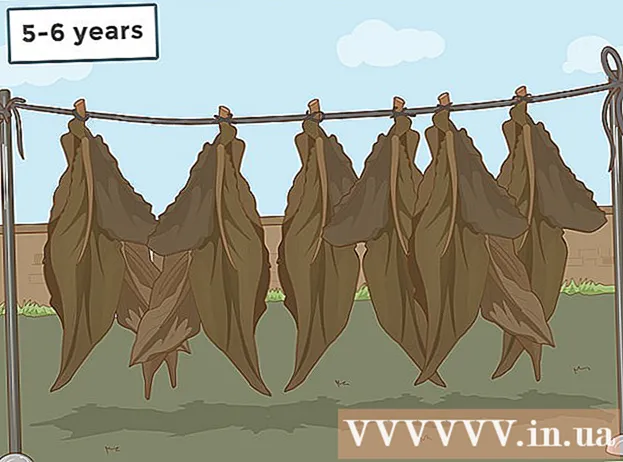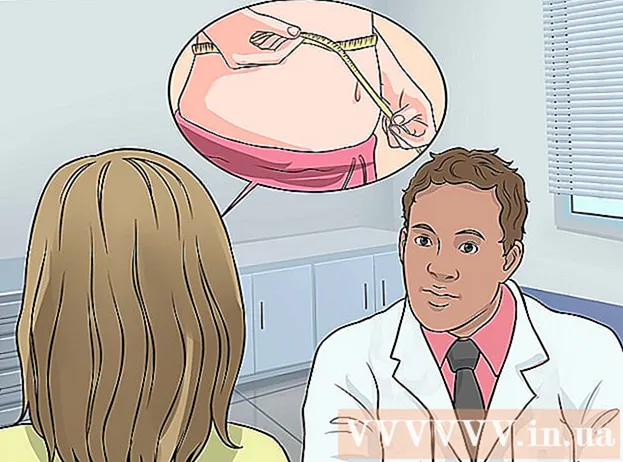May -Akda:
Laura McKinney
Petsa Ng Paglikha:
10 Abril 2021
I -Update Ang Petsa:
1 Hulyo 2024

Nilalaman
Mayroon ka bang maraming mga larawan na nakaimbak sa iyong iPod at nais mong ilipat sa iyong computer? Nagbibigay-daan sa iyo ang pag-back up ng mga larawan sa iyong computer na tanggalin ang mga ito sa iyong iPod, na palayain ang mahalagang memorya ng imbakan. Kung mayroon kang isang orihinal na iPod na may isang pag-click ng isang gulong, o isang bagong iPod touch, ang paglilipat ng mga imahe ay tumatagal lamang ng ilang minuto.
Mga hakbang
Paraan 1 ng 2: Gumamit ng isang orihinal na iPod
I-set up ang iPod sa Disk Mode. Upang ikonekta ang iPod sa computer at manipulahin ang mga file, ang iPod ay kailangang nasa Drive Mode. Maaari mong isagawa ang hakbang na ito gamit ang iTunes, o i-install ang iPod mo mismo sa Drive Mode.
- Upang mai-set up ang iyong iPod sa Drive Mode gamit ang iTunes, isaksak ang iyong iPod sa iyong computer, buksan ang iTunes at pumili mula sa Devices bar. Sa window ng Buod, piliin ang "Paganahin ang paggamit ng disk" sa Mga Pagpipilian.
- Upang maitakda ang iyong iPod sa Manual Drive Mode, kailangan mong pindutin nang matagal ang Menu at Piliin ang mga key nang hindi bababa sa anim na segundo. Magpatuloy na hawakan ang mga pindutan hanggang sa lumitaw ang logo ng Apple. Kaagad na lumitaw ang logo, pakawalan ang mga pindutan ng Menu at Piliin, at pindutin nang matagal ang mga pindutan ng Piliin at I-play. Hawakan ang mga pindutan hanggang sa lumitaw ang screen ng Drive Mode.
- Tingnan ang gabay na ito para sa higit pang mga detalye sa kung paano i-set up ang iyong iPod sa Drive Mode.

Buksan ang iPod sa computer. Kung manu-mano mong binuksan ang Drive Mode, kakailanganin mong ikonekta ang iyong iPod sa iyong computer. Kung gumagamit ka ng isang Mac, lilitaw ang iyong iPod sa iyong computer bilang isang USB drive. Kung gumagamit ng Windows, ang iPod ay nakalista sa isa pang drive sa window ng Computer / My Computer / This PC.- Kung gumagamit ng Windows, maaari mong mabilis na ma-access ang Computer / My Computer / path ng PC na ito sa pamamagitan ng pagpindot sa key ng Windows + I-pause.

Hanapin ang file ng imahe na nais mong kopyahin. Karaniwan ang mga ito ay nasa folder ng imahe, ngunit dahil ang iPod ay ginagamit bilang isang USB drive, ang imahe ay maaaring mailagay kahit saan. Mag-navigate sa pamamagitan ng mga folder upang makahanap ng isang imahe upang ilipat.
Maglipat ng mga larawan mula sa iPod sa computer. Maaari mong piliin ang mga imaheng nais mong kopyahin sa iyong computer at pagkatapos ay kopyahin ang mga ito sa pamamagitan ng pagpili I-edit (I-edit) → Kopya (Kopyahin), mag-right click at piliin Kopya, o sa pamamagitan ng pagpindot sa Ctrl + C (windows) o Command + C (Mac).
- Piliin ang lokasyon kung saan nais mong maglipat ng mga larawan at i-paste ang kinopyang imahe. Maaari mo itong gawin sa pamamagitan ng pag-click I-edit → I-paste (I-paste), mag-right click sa isang walang laman na puwang at piliin ang I-paste, o pindutin ang Ctrl + V (Windows) o Command + V (Mac).
- Kung hindi mo nais na panatilihin ang mga larawan sa iyong iPod, maaari mong i-cut, sa halip na kopyahin, tanggalin ang orihinal na file pagkatapos makopya sa bagong lokasyon. Maaari mong i-cut sa pamamagitan ng pagpindot sa Ctrl + X (Windows) o Command + X. Pagkatapos i-paste sa parehong paraan tulad ng inilarawan sa itaas.
- Maaari mo ring ilipat ang mga file sa iyong iPod kung nais mo.

Hintaying makumpleto ang paglipat. Kung maglipat ka ng maraming mga imahe, maaaring magtagal ang pagkopya. Ipinapakita sa iyo ng progress bar ang tinatayang oras na natitira.
Alisin ang iPod. Matapos makumpleto ang proseso ng pagkopya, kailangan mong alisin ang iyong iPod bago alisin ito mula sa iyong computer. Ang hakbang na ito ay tumutulong na maiwasan ang katiwalian ng data.
- Sa Mac, mag-right click sa iPod sa Desktop at piliin Tanggalin (Eject). Ngayon ay maaari mo nang idiskonekta ang iPod.
- Sa Windows, i-click ang pindutang "Ligtas na alisin ang hardware" sa System Tray, at pagkatapos ay piliin ang iPod. Ngayon ay maaari mo nang idiskonekta ang iPod.
Paraan 2 ng 2: Gumamit ng iPod Touch
Windows
Ikonekta ang iPod Touch sa computer. Kung ito ang iyong unang pagkakataon sa pagkonekta sa aparato sa computer, kakailanganin mong maghintay ng ilang minuto habang nai-install ng Windows ang mga kinakailangang driver.
Simulan ang tutorial sa pag-import. Kung lilitaw ang window ng Autoplay, piliin ang "Mag-import ng mga larawan at video". Kung ang window na Autoplay ay hindi ipinakita, buksan ang window ng Computer / My Computer / Ang PC na ito, mag-right click sa iyong iPod Touch, at piliin ang Mag-import ng mga imahe at video.
Piliin ang imaheng nais mong ilipat. I-scan ng Windows ang iPod Touch para sa pagkilala sa imahe. Pagkatapos ng isang window na ipinapakita ang bilang ng mga nahanap na imahe na may ilang mga pagpipilian ay lilitaw. Upang mapili ang mga imaheng nais mong kopyahin, kailangan mong piliin ang "Suriin, ayusin, at pangkatin ang mga file upang mai-import" (suriin, ayusin, at mga item sa pangkat upang mai-import) at i-click ang Susunod na pindutan.
- Ang mga imahe ay aayos ayon sa petsa ng pagbaril. Bilang default, ang lahat ng mga imahe ay napili. Maaari mong alisan ng check ang kahon sa tabi ng mga imaheng hindi mo nais na panatilihin, o alisin sa pagkakapili ang "Piliin ang lahat" sa tuktok ng listahan upang alisin sa pagkakapili ang lahat ng mga imahe.
- Maaari mong baguhin ang paraan ng pagpapangkat ng mga imahe sa pamamagitan ng pag-drag sa slider sa kanang ibabang sulok.
Ayusin ang imaheng nais mong panatilihin. Maaari kang mag-tag ng mga imaheng nadaanan sa pamamagitan ng pag-click sa pindutang "Magdagdag ng mga tag", na nagpapahintulot sa mas madaling paghahanap. Maaari mo ring pangalanan ang isang pasadyang folder para sa bawat pangkat ng mga larawan sa pamamagitan ng pagpindot sa pindutang "Magpasok ng isang pangalan" na may icon na folder.
Itakda ang mga pagpipilian sa pag-import. I-click ang link na "Higit pang mga pagpipilian" sa ibabang kaliwang sulok ng window. Papayagan ka ng hakbang na ito na mag-set up ng isang bagong direktoryo ng imbakan ng imahe, at pangalanan ang file. I-click ang OK na pindutan kapag tapos na
- Piliin ang "Tanggalin ang mga file mula sa aparato pagkatapos mag-import" kung nais mong magbakante ng memorya sa iyong iPod pagkatapos ilipat ang larawan.
Ilipat ang mga file. I-click ang pindutang I-import upang simulan ang proseso ng pagkopya ng imahe. Kapag nakumpleto ang proseso, ire-redirect ka sa aklatan ng "Mga Na-import na Larawan at Video". Ang mga larawan ay maaari ring mai-save sa default na folder na "Mga Larawan". anunsyo
Mac OS X
Ikonekta ang iPod Touch sa computer. Kapag ikinonekta mo ang iyong iPod, awtomatikong magbubukas ang iPhoto. Kung ang iPhoto ay hindi naaktibo, maaari mo itong buksan sa folder na "Mga Aplikasyon" (Mga Aplikasyon).
Piliin ang mga imaheng nais mong i-import. Maaari mong i-import ang lahat ng mga larawan sa iPod sa pamamagitan ng pag-click sa "I-import # Mga Larawan ". Kung nais mo lamang mag-import ng ilang mga larawan, maaari kang mag-click sa bawat larawan na nais mong ilipat upang mapili ito. I-click ang pindutang" I-import ang Mga Napiling Larawan "upang kopyahin ang imahe. napiling larawan.
- Kung hindi ipinakita ng iPhoto ang mga nilalaman ng iPod, kailangan mong tiyakin na napili ito mula sa seksyong "Mga Device" sa kaliwang pane.
Piliin kung tatanggalin o panatilihin ang na-import na mga imahe. Matapos isagawa ang pagpipilian sa pag-import, tatanungin ng programa kung nais mong panatilihin ang file ng imahe na na-import sa iyong iPod, o tanggalin ito upang makatipid ng memorya. Kung balak mong maglipat ng mga larawan sa ibang computer, dapat mong itago ang mga ito sa iPod. anunsyo